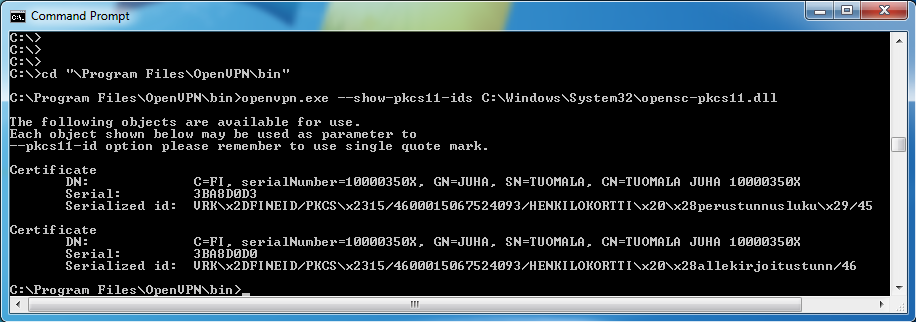openVPN
| OpenVPN | |
|---|---|
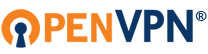 | |
| Kuvaus | {{{kuvaus}}} |
| Käyttöliittymä | CLI, GUI |
| Lisenssi | |
| Kotisivu | openvpn.net |
OpenVPN on suosittu VPN-ohjelmisto (Virtual Private Network) joka toimii useassa eri käyttöjärjestelmässä (Windows, Mac OSX, Linux jakelut). VPN-yhteyden asiakaspään tunnistamisen voi tehdä henkilövarmennetta käyttäen. Tästä on merkittäviä etuja tunnelipalvelun tarjoajalle ja käyttäjälle.
Sisällysluettelo
Asetukset
Jos korttia ei ole aiemmin käytetty kyseisessä tietokoneessa, henkilökortin asetttaminen kortinlukijaan käynnistää sirukortin ATR-ajurin (smartcard driver) asentamisen. Nykyiset Windows-versiot etsivät ajuria verkosta ja lataavat ja asentavat sen automaattisesti, tämä edellyttää tietysti toimivan Internet-yhteyden.
Komentoja annettaessa istunnon tulee olla paikallinen, käytettävän tietokoneen omalta näppäimistöltä ja näytöltä - koska kortinlukijan käyttö ja kortin luku on estetty etänä (RDP, Remote Desktop Protocol ja vastaavat) turvallisuussyistä.
Varmennekortilta on luettava lista varmenteista joista selviää niiden Serialized id. Tämän kentän arvo on annettava asetustiedoston tekijälle.
Serialized id
Windowsissa:
Linuxissa:
# /usr/sbin/openvpn --show-pkcs11-ids /usr/lib64/pkcs11/onepin-opensc-pkcs11.so
The following objects are available for use.
Each object shown below may be used as parameter to
--pkcs11-id option please remember to use single quote mark.
Certificate
DN: C=FI, serialNumber=10000350X, GN=JUHA, SN=TUOMALA, CN=TUOMALA JUHA 10000350X
Serial: 3BC409C1
Serialized id: VRK\x2DFINEID/PKCS\x2315/4600015135155169/HENKILOKORTTI\x20\x28perustunnusluku\x29/45
Esimerkit on tehty saman henkilön eri korteilla. Huomaa, että kortin vaihtuessa serialized-id on vaihtunut
Asetustiedosto .ovpn
Asetustiedoston saat palvelun tarjoajalta jossa on palvelun tiedot valmiina. Tiedosto laitetaan OpenVPN ohjelmiston saataville oletushakemistoon:
Windowsissa:
C:\Program Files\OpenVPN\config
OpenVPN ikoni työpöydän panelissa muuttaa valikkoaan kun ensimmäisen palvelun asetustiedosto löytyy kyseisestä hakemistosta. Valikko aukeaa klikkaamalla ikonia hiiren oikealla painikkeella. Uusia valintoja ovat mm Connect ja Edit Settings.
Linuxissa:
/etc/openvpn/client/
Käyttö
PIN1-tunnusluvun syöttö
Tunnusluvun voi syöttää joko graafisella käyttöliittymällä tai telnet-ohjelmalla.
telnet localhost 8888 password 'HENKILOKORTTI (perustunnusluku) token' 1234